こんにちは、しろけーです。
今回はWordPressを使っているブログにグーグルアナリティクスを入れる方法を画像付きで説明します。
グーグルアナリティクスを知らない人向けに簡単にどんなツールかというと、
・何人アクセスに訪れたか
・どの経路、キーワードから訪れたか
・訪れた人がどんな記事を見てどのくらい滞在するのか
というのが分かるようになり、自分のブログがどうアクセスされているか分析出来るようになります。
無料で使えて自分のサイトを分析できるので、ブログなど行っているならぜひ入れてください。
ここから設定方法を説明していきます。
グーグルアカウントを持っている前提で進めますので、
持ってなかればアカウント作成してください。
グーグルアナリティクスサイトに行って「無料で利用する」を押してください。
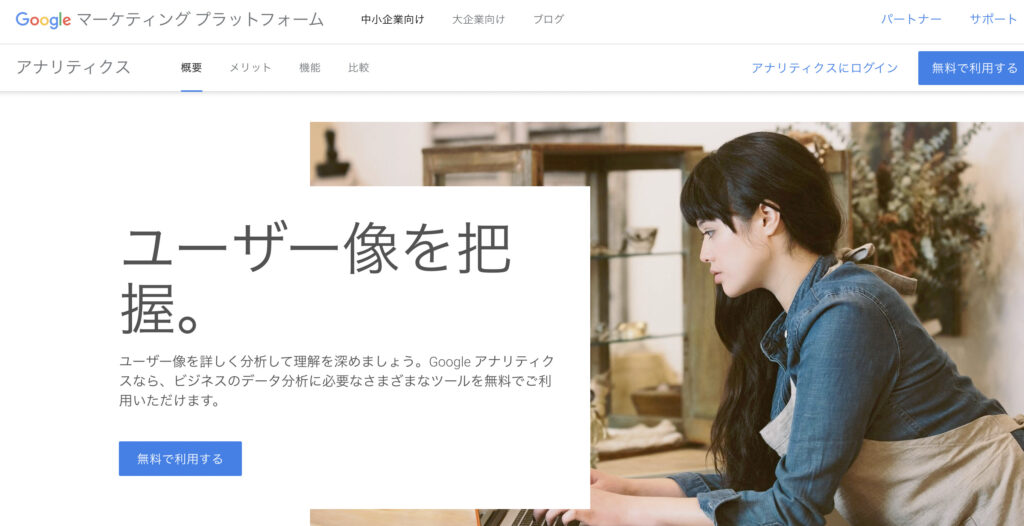
「アカウント名」を入力してください。なんでも大丈夫です。(自分の名前など入力)
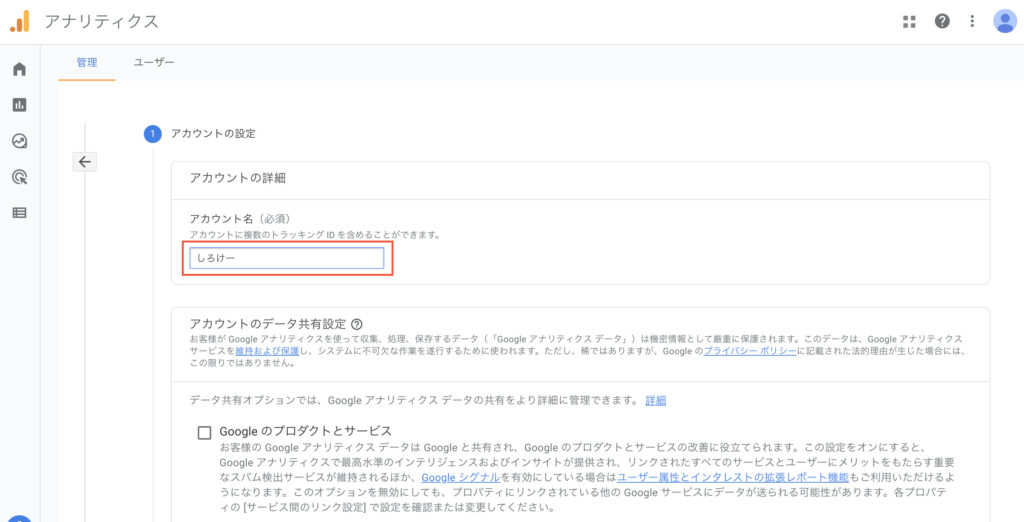
「プロパティ名」もなんでもいいですが、わかりやすいようにブログ名など入れておきましょう。
「レポートのタイムゾーン」は日本を選択して、「通貨」は日本円を選択してください。
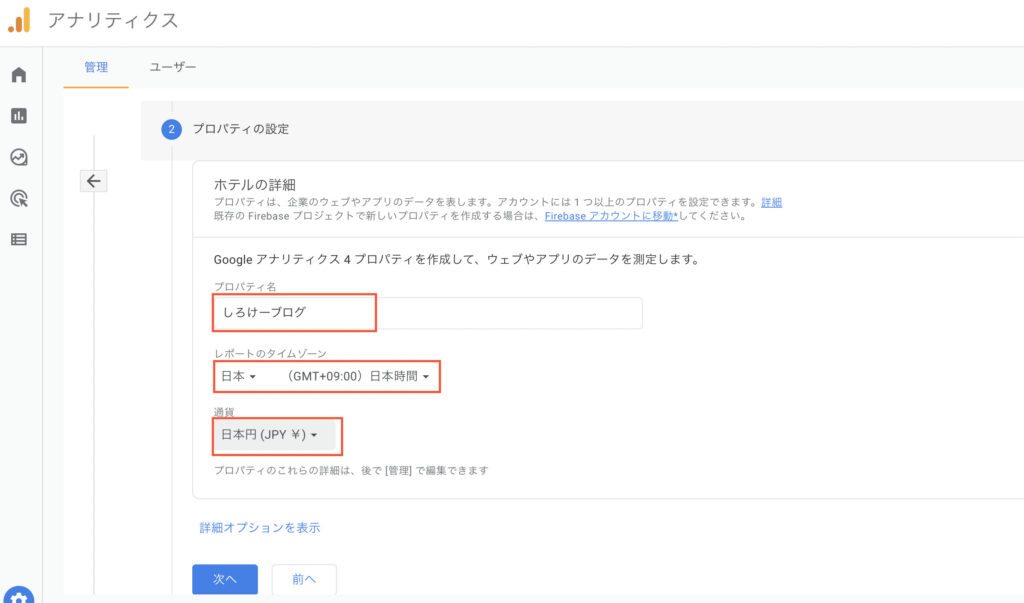
「ユニバーサルアナリティクスプロパティの作成」を有効にして、
「ウェブサイトのURL」は自分のサイトのURLを入力してください。
そして、「Googleアナリティクス4とユニバーサルアナリティクスのプロパティを両方作成する」を選んでください。
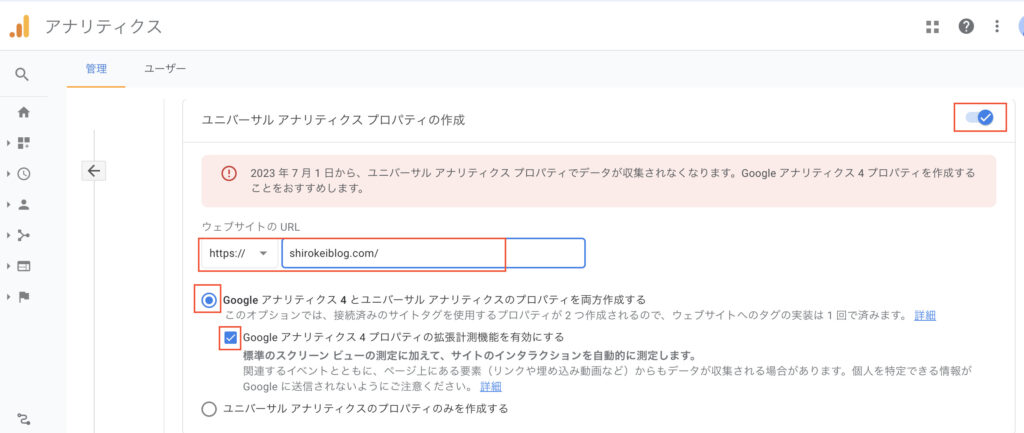
「ビジネスの規模」、「利用目的」は当てはまるものを選んで作成を押してください。
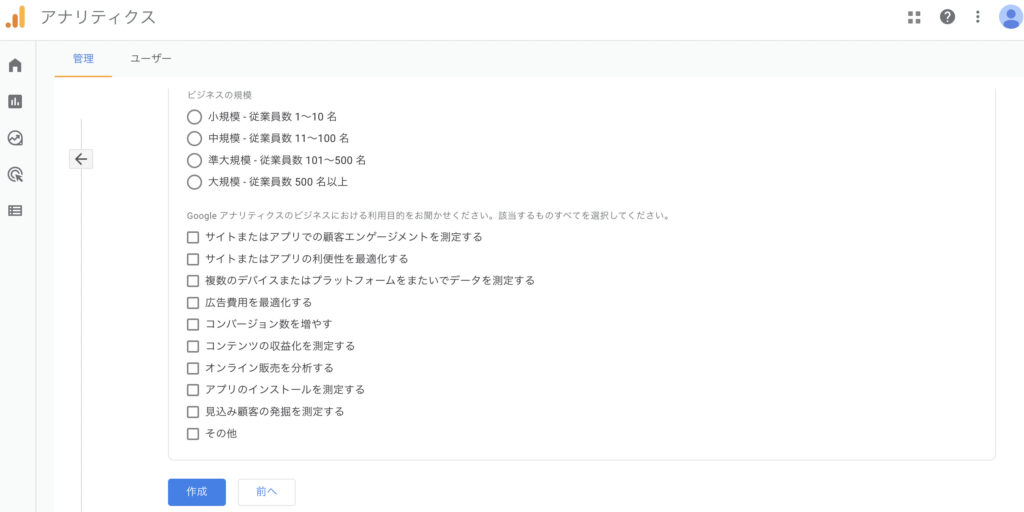
「Googleアナリティクス利用規約」はチェックを入れ、同意するを押してください。
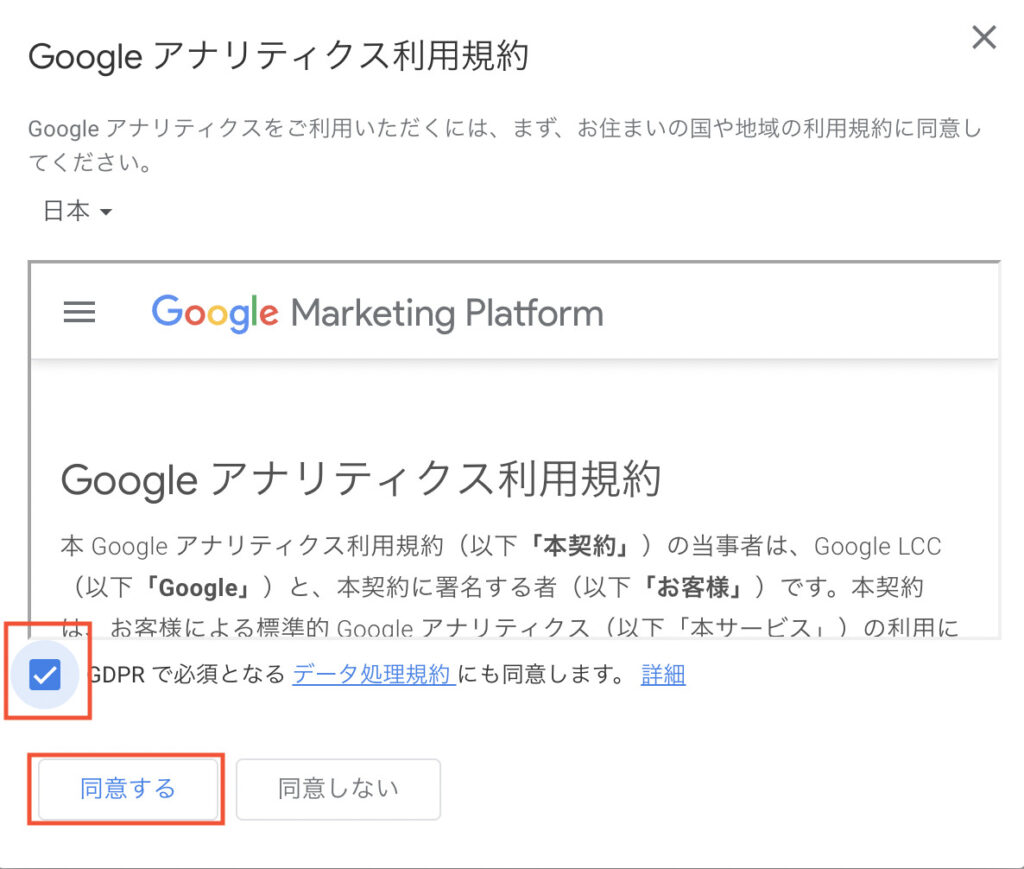
「グローバルサイトタグ」のトラッキングコードをコピーしておきましょう。
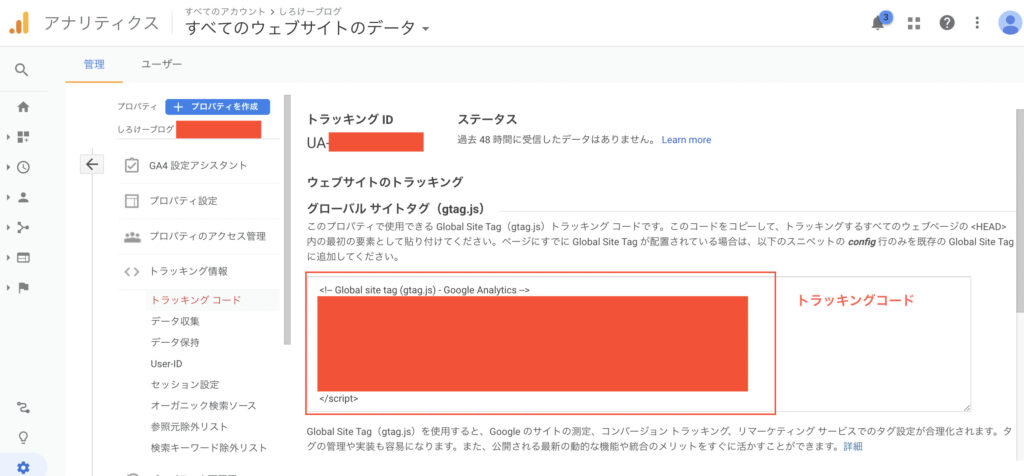
そしたら自分のWordPressのダッシュボードを開いて、「外部」>「テーマファイルエディター」>「テーマヘッダー」内の</head>直前に貼り付けましょう。
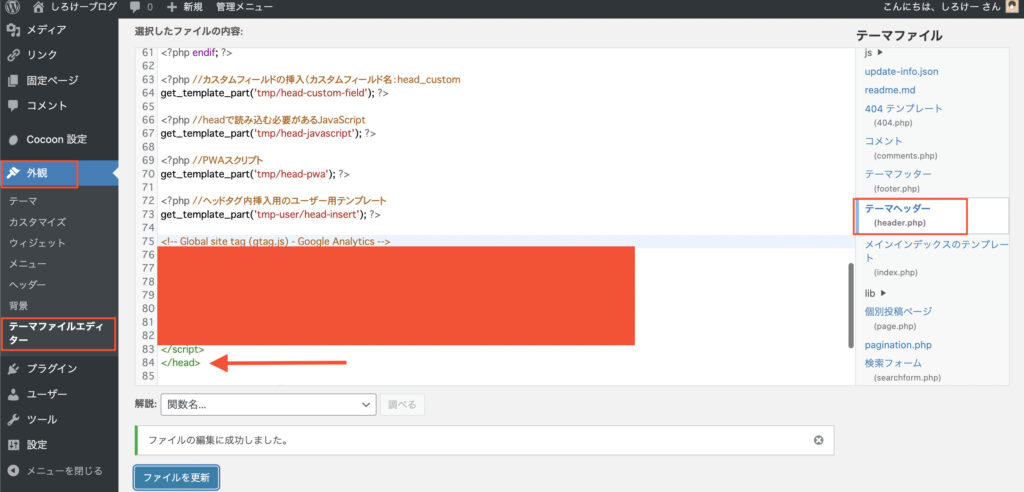
これでグーグルアナリティクスの設定は完了です。
一旦自分のサイトを開いて、訪問ユーザーが1になれば正常に動いています。
ですが、このままだと自分が自分のブログを開くたび1ユーザーとしてカウントされてしまします。
なので自分がユーザーとしてカウントされない様に設定します。
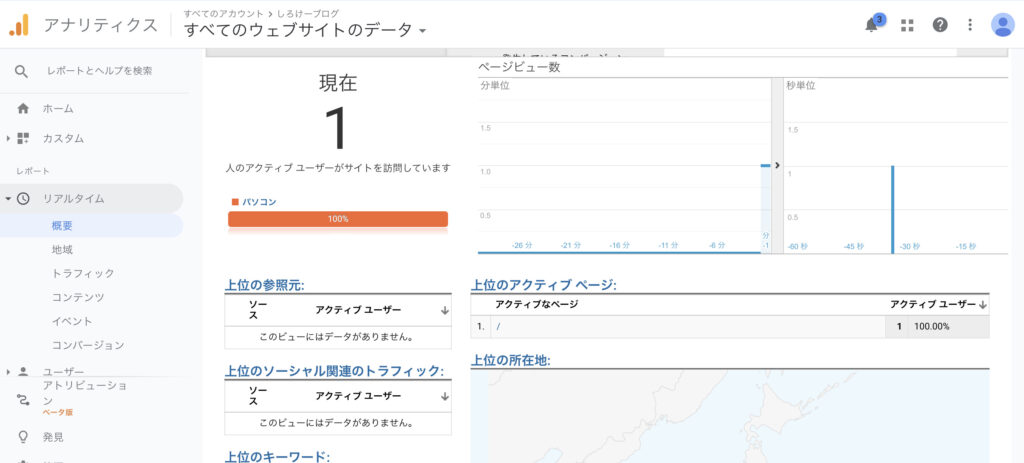
アナリティクスを開いて、「設定」>「フィルタ」>「フィルタを追加」を押してください。
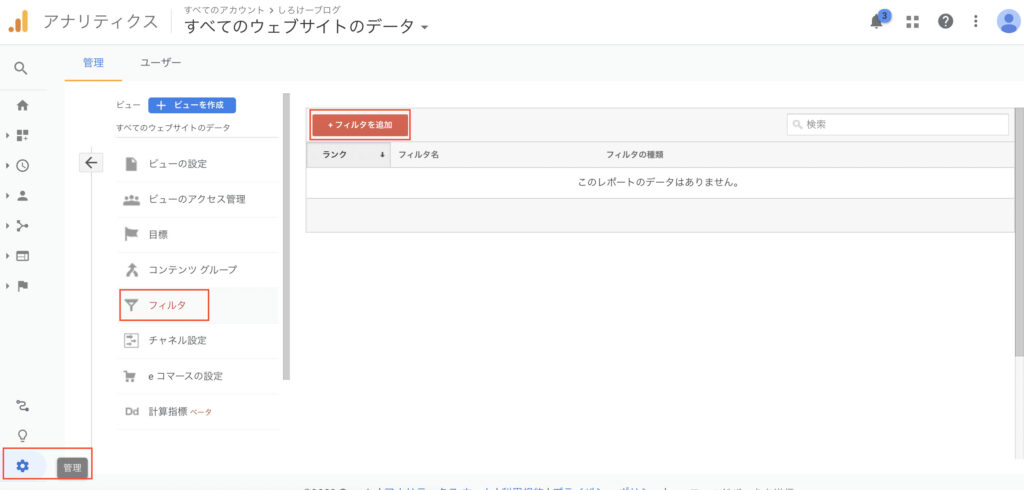
そしたら「フィルタの種類」を
・定義済み
・除外
・IPアドレスからのトラフィック
・等しい
を選択してください。
「IPアドレス」はわからなければ使用中のIPアドレスの確認を使用して入力してください。

これで保存すれば自分のアクセスがカウントされない設定は完了です。
ここまで読んでくれてありがとうございます。
では、また。


